Jeśli chcesz udostępnić komuś ekran swojego telefonu, jedną z opcji jest Zrób zrzut ekranu. W systemie Android można to zrobić na kilka różnych sposobów, w tym zrobienie przewijanego zrzutu ekranu. Jednak to nie zawsze jest wystarczająco dobre. Czasami potrzebujesz, aby druga osoba zobaczyła Twój ekran w czasie rzeczywistym i wtedy musisz skorzystać z innych opcji udostępniania ekranu.
Istnieje wiele aplikacji, których możesz użyć do udostępnienia swojego ekranu na Androidzie. W tym artykule omówimy każdy z nich, możesz wybrać ten, który najbardziej Ci się podoba.
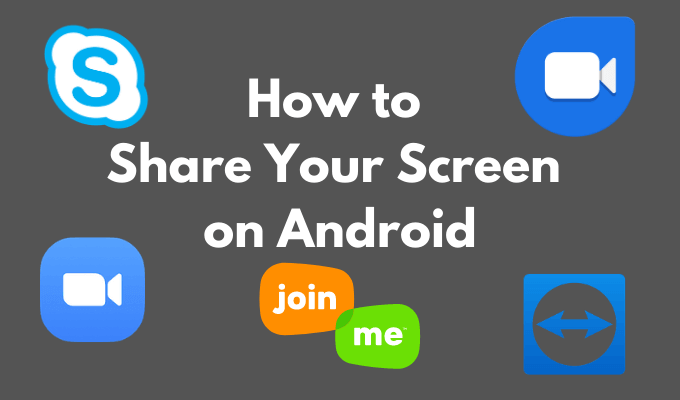
Dlaczego warto udostępniać swój ekran na Androidzie?
Dzięki aplikacjom do udostępniania ekranu możesz uzyskać dostęp do cudzego urządzenia z Androidem, nie będąc przy nim fizycznie. Może to być przydatne na wiele sposobów. Na przykład, gdy masz nauczanie technologii członków rodziny lub rozwiązujesz problemy ze smartfonem. Możesz znajdować się w różnych lokalizacjach, ale to nie musi powstrzymywać Cię przed wzajemną pomocą.
W pracy, jeśli jesteś zdalnym zespołem profesjonalistów, udostępnianie ekranu jest niezbędne do oszczędzania każdy czas i wysiłek podczas wspólnych zadań i projektów. Możesz używać aplikacji do udostępniania ekranu, aby wzajemnie oceniać swoje prace, wprowadzać zmiany i dodawać sugestie.
Na koniec możesz dla zabawy udostępnić swój ekran znajomym. Na przykład, gdy chcesz zagrać razem w grę, która nie ma tryb wieloosobowy. W każdym z tych przypadków możesz użyć jednej z poniższych aplikacji, aby udostępnić ekran w systemie Android.
Jak udostępnić swój ekran w Powiększenie
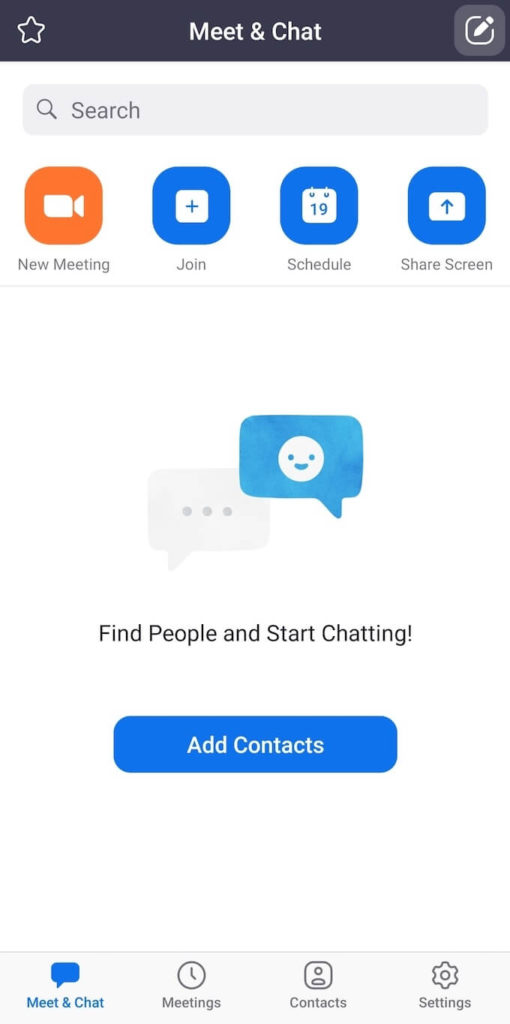
Pierwsza świetna opcja udostępniania ekranu w systemie Android to Powiększenie. Zoom to aplikacja do wideokonferencji, który jest przeznaczony dla profesjonalistów, którzy potrzebują zdalnej współpracy. Jest wyposażony w wiele funkcji i jest łatwy w użyciu, aby udostępnić ekran znajomym.
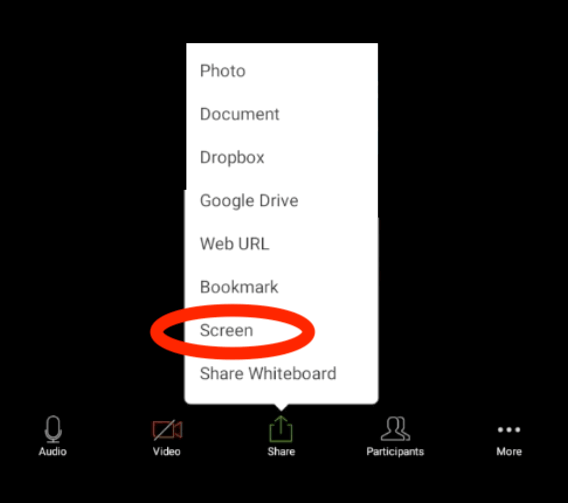
Aby udostępnić ekran w Zoom, otwórz aplikację i rozpocznij spotkanie. W opcjach spotkania wybierz Udostępnij>Ekran. Na wyskakującej karcie wybierz Rozpocznij teraz. Gdy udostępniasz ekran w Zoom, aplikacja będzie działać w tle. W dowolnym momencie możesz użyć elementów sterujących spotkania, aby zatrzymać udostępnianie ekranu.
Jak udostępnić swój ekran w Google Duo
Google Duo to prosta aplikacja do rozmów wideo, za pomocą której można udostępniać ekran w systemie Android. Aby udostępnić swój ekran, musisz najpierw zainicjować rozmowę wideo z drugą osobą.
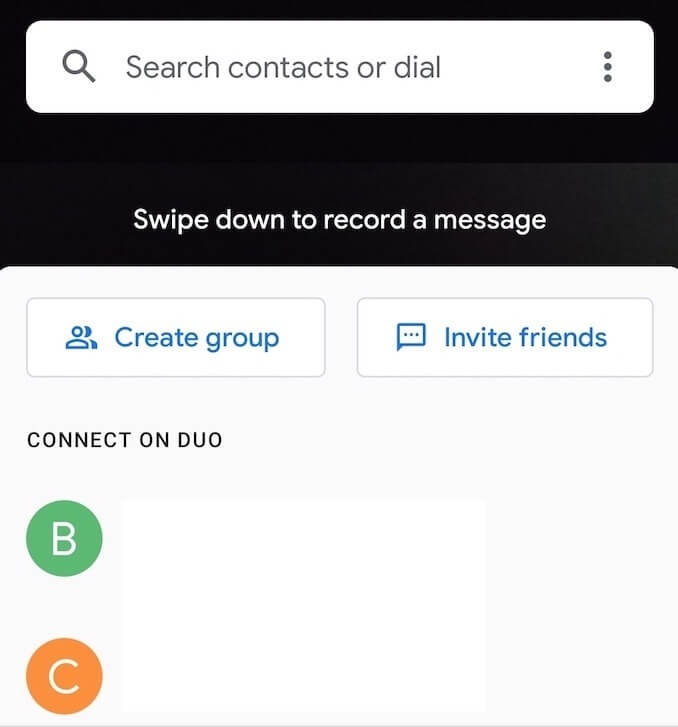
Aby udostępnić swój ekran podczas rozmowy wideo w Google Duo, wybierz przycisk z trzema gwiazdkami. Wybierz opcję Udostępnianie ekranuz opcji wyświetlonych na ekranie. Na wyskakującej karcie wybierz Rozpocznij teraz. Następnie zaczniesz udostępniać swój ekran.
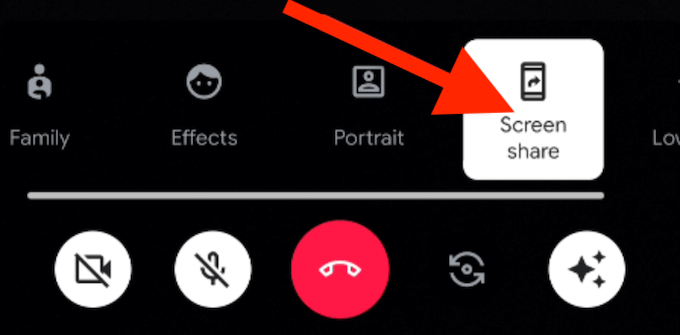
Dodatkowo możesz wybrać, czy chcesz udostępniać dźwięk ze smartfona razem z ekranem, wybierając opcję Nie udostępniajlub Udostępnij dźwięk.
Aby zatrzymać udostępnianie ekranu w Google Duo, otwórz rozmowę wideo i ponownie wybierz opcję Udostępnianie ekranu. Przestaniesz udostępniać ekran, ale kontynuujesz rozmowę wideo.
Jak udostępnić swój ekran w Dołącz do mnie
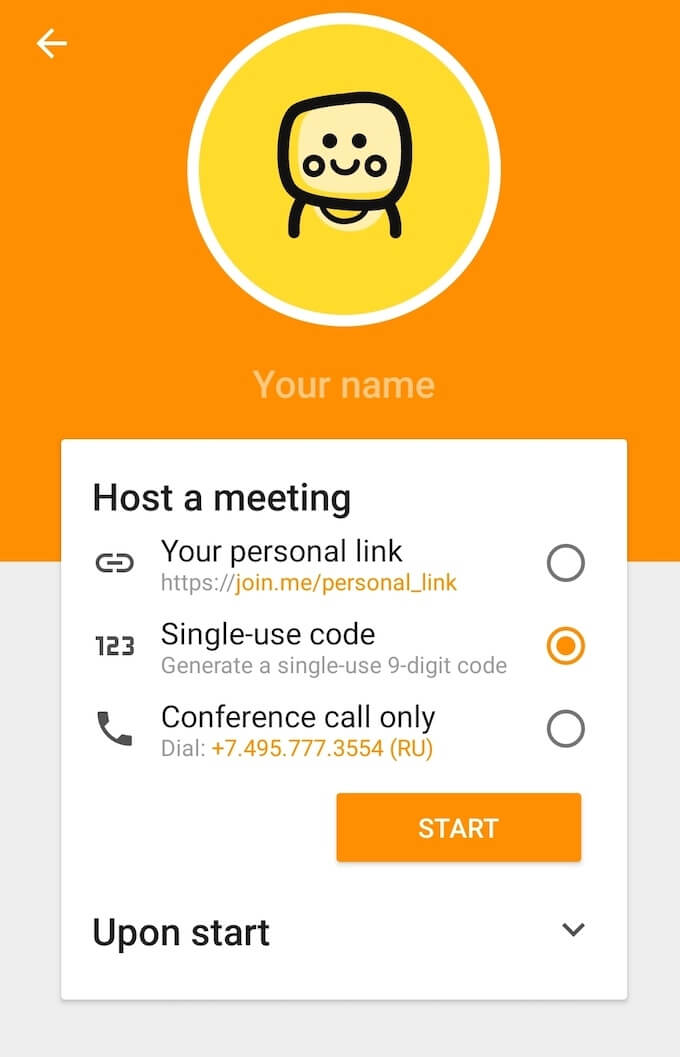
Join.me ma szeroką funkcjonalność, od rozmów wideo, przez udostępnianie dokumentów, po hosting webinaria. Możesz także użyć tej aplikacji do udostępniania ekranu w systemie Android. Aby rozpocząć, wystarczy pobrać aplikację z Google Play i utworzyć konto.
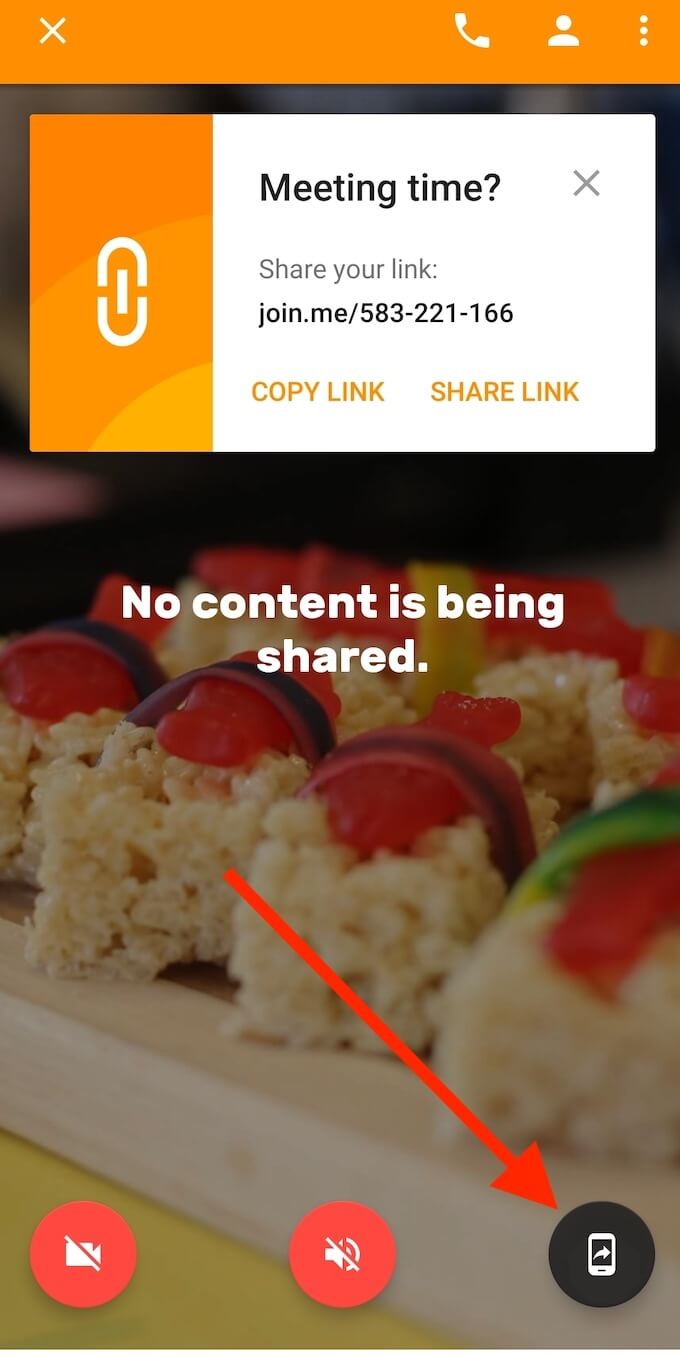
Aby udostępnić swój ekran na Join.me, musisz najpierw zainicjować spotkanie. Możesz dołączyć do już istniejącego spotkania lub poprowadzić własne. Będąc w spotkaniu, wybierz ikonę udostępniania ekranuw prawym dolnym rogu ekranu. Po zaakceptowaniu przypomnienia o prywatności Twój ekran zostanie udostępniony innym uczestnikom spotkania. Użyj tej samej ikony, aby zatrzymać udostępnianie ekranu.
Jak udostępnić swój ekran w TeamViewer
Jeśli chcesz udostępnić swój ekran w celu rozwiązywania problemów, TeamViewer jest najlepszym wyborem. W systemie Android oprócz udostępniania ekranu możesz zezwolić drugiej osobie na zdalne sterowanie Twoim smartfonem.
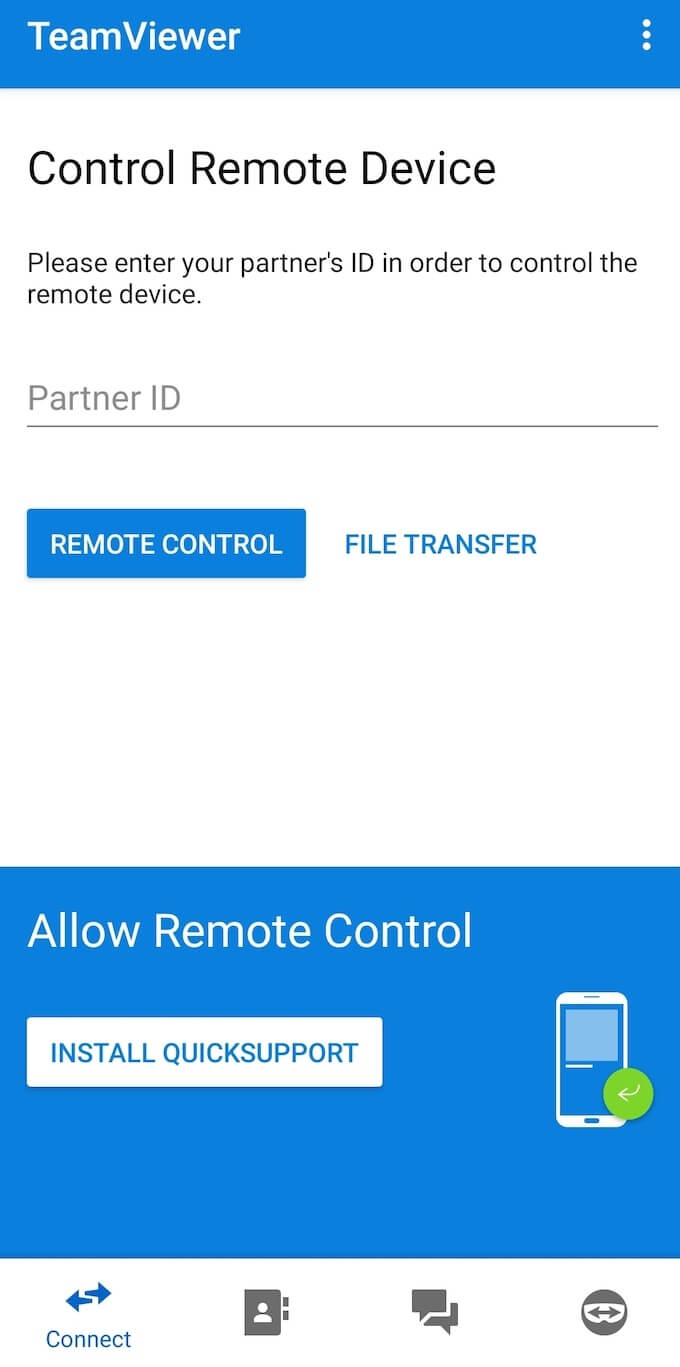
Najłatwiejszym sposobem udostępnienia ekranu w TeamViewer jest użycie aplikacji TeamViewer QuickSupport. Aplikacja wygeneruje specjalny link do Twojego telefonu, który da dostęp do ekranu Twojego Androida innemu użytkownikowi.
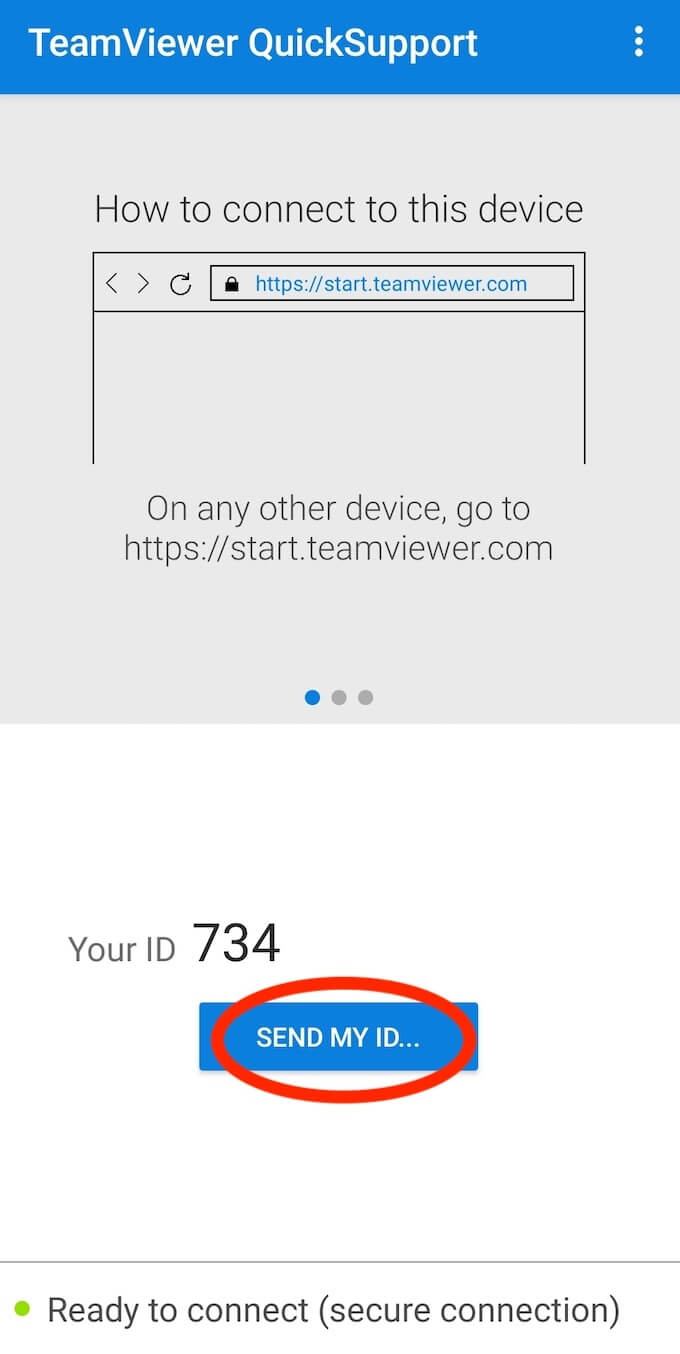
Aby udostępnić swój ekran za pomocą TeamViewer, pobierz i zainstaluj TeamViewer QuickSupport, a następnie wybierz Wyślij mój identyfikator, aby udostępnić go innej osobie. Po zainstalowaniu TeamViewer na swoim smartfonie będą mogli wyświetlać Twój ekran.
Jak udostępnić swój ekran w Skypie
Skype jest prawdopodobnie najbardziej oczywistą aplikacją do rozmów wideo na tej liście, której można używać do udostępniania ekranu smartfona. Możesz uzyskać dostęp do tej funkcji na dowolnej platformie, na którą Skype ma aplikację, w tym na Androida.
Główną zaletą programu Skype jest to, jak prosty jest w użyciu i że większość ludzi już go zna. Poza tym, gdy udostępniasz ekran swojego Androida, nie ma znaczenia, czy osoba po drugiej stronie korzysta ze swojego smartfona czy komputera - nadal może korzystać z tej funkcji. Korzystanie ze Skype jest bezpłatne, niezależnie od tego, czy udostępniasz swój ekran komuś w cztery oczy, czy podczas grupowej rozmowy wideo.
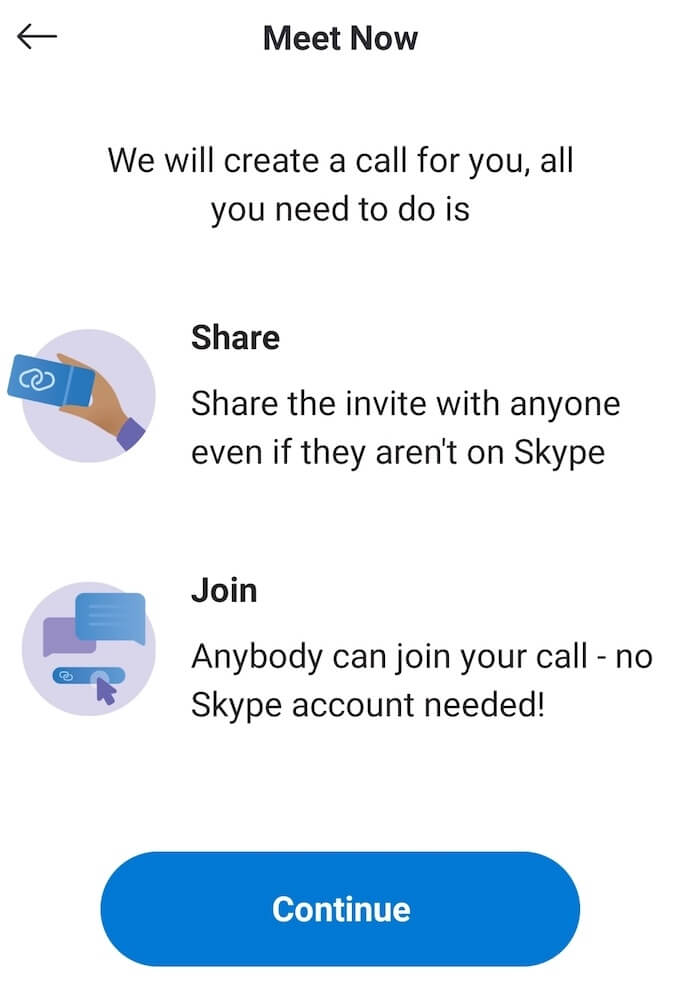
Aby udostępnić swój ekran w Skype, musisz zainstalować aplikację i utworzyć konto Microsoft. Następnie rozpocznij rozmowę wideo i wybierz ikonę trzech poziomych kropekw prawym dolnym rogu ekranu. Wybierz Udostępnij ekranz wyświetlonych opcji.
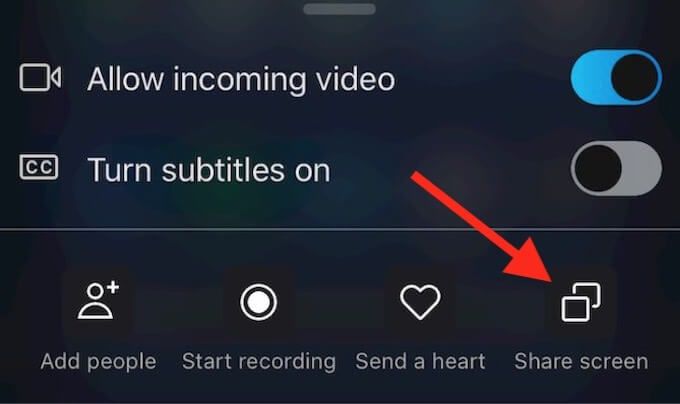
Aby zakończyć udostępnianie ekranu i powrócić do rozmowy wideo, wybierz opcję Zatrzymaj udostępnianie.
Naucz się udostępniać ekran na smartfonie i komputerze
Udostępnianie ekranu może być przydatne częściej niż myślisz. Narzędzia do udostępniania ekranu znacznie ułatwiają życie i pozwalają zaoszczędzić dużo czasu. Gdy nauczysz się udostępniać swój ekran w systemie Android, zalecamy również naukę jak korzystać z aplikacji do udostępniania ekranu na komputerze.
Kiedy ostatnio musiałeś udostępniać komuś ekran? Z jakiej aplikacji korzystałeś? Podziel się wrażeniami z udostępniania ekranu w systemie Android w sekcji komentarzy poniżej.